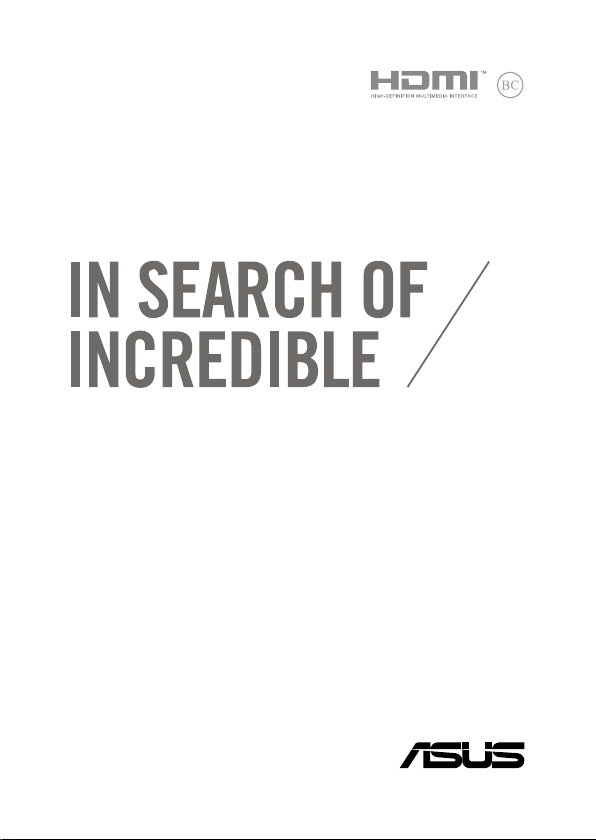
EE10849
Esimene väljaanne
November 2015
Elektrooniline kasutusjuhend
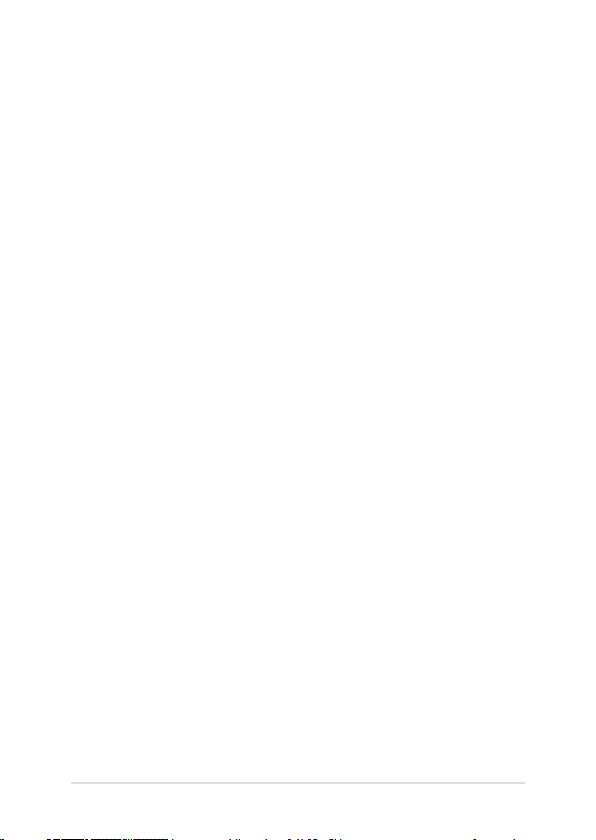
TEAVE AUTORIÕIGUSE KOHTA
Käesoleva kasutusjuhendi ühtegi osa, kaasa arvatud selles kirjeldatud tooteid ja tarkvara, ei tohi
paljundada, edastada, kopeerida, säilitada otsingusüsteemis ega tõlkida mistahes keelde mistahes
vormis, välja arvatud ostja poolt varundamise eesmärgil säilitatavad dokumendid, ilma ASUSTeK
COMPUTER INC. ("ASUS") kirjaliku loata.
ASUS VÄLJASTAB KASUTUSJUHENDI "NII, NAGU SEE ON", ILMA IGASUGUSE OTSESE VÕI KAUDSE
GARANTIITA, KAASA ARVATUD KAUDSED KAUBANDUSLIKKUSE VÕI KONKREETSEKS EESMÄRGIKS
SOBIVUSE GARANTIID VÕI TINGIMUSED. MITTE MINGIL JUHUL EI OLE ASUS, SELLE DIREKTORID,
AMETNIKUD, TÖÖTAJAD VÕI AGENDID VASTUTAVAD MINGITE KONKREETSETE, JUHUSLIKE VÕI KAUDSETE
KAHJUDE EEST (KAASA ARVATUD SAAMATA JÄÄNUD KASUMIGA SEOTUD KAHJUD, ÄRIAKTIIVSUSE
LANGUS, ANDMETE KADUMINE, ÄRITEGEVUSE PEATUMINE JMS), ISEGI KUI ASUST ON TEAVITATUD
SELLISTE KAHJUDE TEKKIMISE VÕIMALUSEST KÄESOLEVAS KASUTUSJUHENDIS VÕI TOOTEL ESINEVA VEA
TÕTTU.
Käesolevas kasutusjuhendis esinevad tootenimed ja ettevõtete nimed võivad, aga ei pruugi olla,
vastavate ettevõtete registreeritud kaubamärgid või autoriõigused ning neid kasutatakse ainult
selgitamise eesmärgil ja omanike huvides ilma kavatsuseta õigusi rikkuda.
KÄESOLEVAS KASUTUSJUHENDIS ESITATUD TEHNILSED ANDMED JA TEAVE ON ESITATUD TEAVITAMISEKS
NING NEID VÕIDAKSE IGAL AJAL ETTETEATAMATA MUUTA, MISTÕTTU EI OLE NEED ASUSELE SIDUVAD.
ASUS EI VÕTA MINGIT VASTUTUST KÄESOLEVAS KASUTUSJUHENDIS NING SELLES KIRJELDATUD
TOODETES JA TARKVARAS ESINEVATE VIGADE VÕI EBATÄPSUSTE EEST.
Autoriõigus © 2015 ASUSTeK COMPUTER INC. Kõik õigused on kaitstud.
VASTUTUSE PIIRAMINE
ASUSe vea korral või muu kohustuse tõttu võib teil tekkida õigus saada ASUSelt hüvitist. Sellisel juhul,
hoolimata ASUSele esitatud nõude alusest, ei vastuta ASUS enama kui kehavigastuste eest (kaasa
arvatud surm) ning kinnisvara ja materiaalse isikliku vara kahjustamise eest; või muud tegelike ja otseste
kahjude eest, mis on tekkinud garantiitingimustest tulenevate kohustustest mittetäitmisest; ning
hüvituse suurus on maksimaalselt kuni toote lepinguline hind.
ASUS hüvitab käesoleva garantii kohaselt teile ainult need kulud, kahjud või nõuded, mis põhinevad
lepingul, lepinguvälisel kahjul või lepingurikkumisel.
See piirang kehtib ka ASUSe tarnijatele ja edasimüüjatele. See on maksimum, mille eest ASUS, selle
tarnijad ja teie edasimüüja ühiselt vastutavad.
ASUS EI OLE MINGITEL TINGIMUSTEL JÄRGNEVA EEST VASTUTAV: (1) KOLMANDATE OSAPOOLTE
KAHJUNÕUDED TEILE; (2) TEIE ANDMETE KADUMINE VÕI KAHJUSTUMINE; VÕI (3) SPETSIAALSED,
JUHUSLIKUD VÕI KAUDSED KAHJUD VÕI MAJANDUSLIKUD KAUDSED KAHJUD (KAASA ARVATUD
KASUMI VÕI SÄÄSTUDE KAOTAMINE), ISEGI KUI ASUST, TEMA TARNIJAID VÕI TEIE EDASIMÜÜJAT ON
SELLISEST VÕIMALUSEST TEAVITATUD.
TEENINDUS JA TUGITEENUS
Külastage meie mitmekeelset veebilehte aadressil http://support.asus.com
2
Sülearvuti Elektrooniline kasutusjuhend
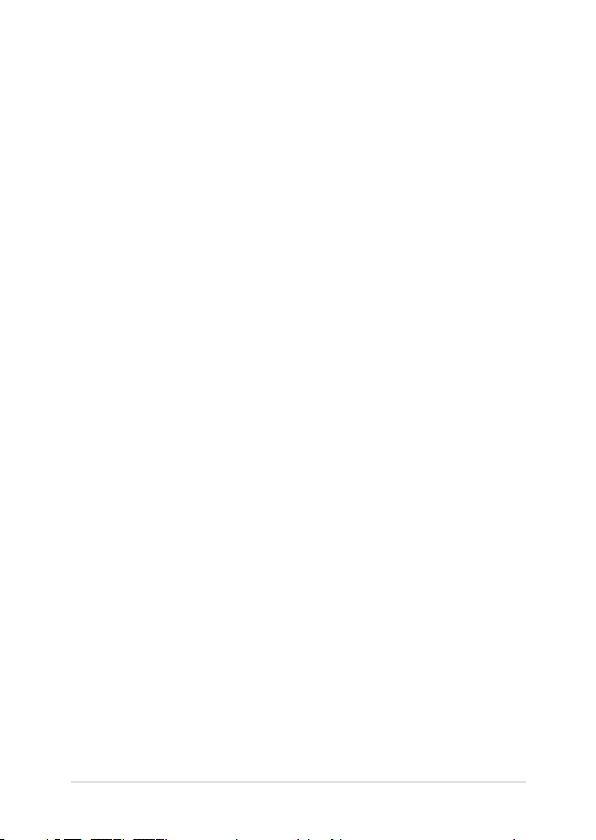
Sisukord
Teave juhendi kohta .................................................................................................7
Juhendis kasutatavad märksõnad ............................................................................ 9
Ikoonid................................................................................................................................ 9
Tüpograafia .......................................................................................................................9
Ettevaatusabinõud ....................................................................................................10
Sülearvuti kasutamine .................................................................................................. 10
Sülearvuti hooldamine ................................................................................................. 11
Nõuetekohane kasutusest kõrvaldamine .............................................................. 12
1. peatükk. Arvuti koostisosad
Sülearvuti osade ülevaade .....................................................................................14
Vaade ülevalt ....................................................................................................................14
Vaade alt ............................................................................................................................ 17
Osade ülevaade ............................................................................................................... 19
Vaade vasakult .................................................................................................................20
Esikülg ................................................................................................................................. 22
2. peatükk. Sülearvuti kasutamine
Alustamine ...................................................................................................................26
Sülearvuti laadimine. .....................................................................................................26
Tõstke ekraani paneel üles. .........................................................................................28
Vajutage toitenuppu. .....................................................................................................28
Puuteplaadi kasutamine .............................................................................................. 29
Klaviatuuri kasutamine ............................................................................................33
Funktsiooniklahvid ......................................................................................................... 33
Windows® 10 klahvid .................................................................................................... 34
Sülearvuti Elektrooniline kasutusjuhend
3
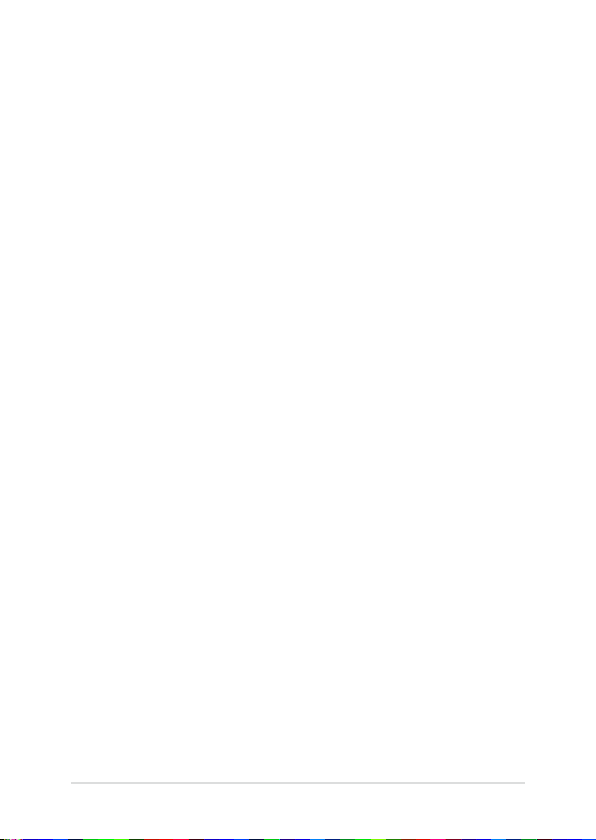
3. peatükk. Töötamine operatsioonisüsteemiga Windows® 10
Esmakordne käivitamine.........................................................................................36
Menüü Start (Käivitusmenüü) ...............................................................................37
Käivitusmenüü käivitamine ........................................................................................ 38
Programmide avamine menüüs Käivitusmenüü.................................................38
Windows®-i rakendused ..........................................................................................39
Töötamine Windows®-i rakendustega .................................................................... 40
Windows®-i rakenduste kohandamine...................................................................40
Tegumivaade ...............................................................................................................43
Akende automaatkorraldamise funktsioon .....................................................44
Tööpunktide automaatkorraldamine......................................................................44
Tegevuskeskus ............................................................................................................46
Teised klaviatuuri otseteed ....................................................................................47
Ühenduse loomine traadita võrkudega ............................................................49
Wi-Fi ..................................................................................................................................... 49
Bluetooth ........................................................................................................................... 50
Lennurežiim ...................................................................................................................... 51
Ühendamine traadita võrkudesse .......................................................................52
Dünaamilise IP/PPPoE võrguühenduse konfigureerimine .............................. 52
Staatilise IP-võrguühenduse konfigureerimine ................................................... 53
Sülearvuti välja lülitamine ......................................................................................54
Sülearvuti lülitamine puhkerežiimi .......................................................................... 55
4
Sülearvuti Elektrooniline kasutusjuhend
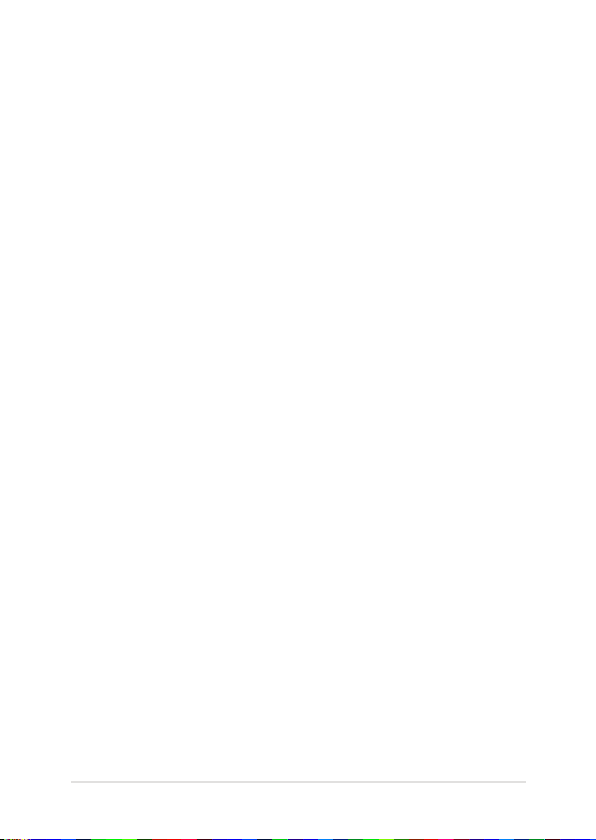
4. peatükk. ASUSe rakendused
ASUS FingerPrint ........................................................................................................58
Rakenduse ASUS FingerPrint kasutamine ............................................................. 58
ASUS FingerPrinti sätted ..............................................................................................63
5. peatükk. Käivituseelne enesetest (POST)
Käivituseelne enesetest (POST) ............................................................................ 66
POST-i kasutamine BIOS-isse sisenemiseks ja tõrkeotsinguks ....................... 66
BIOS ................................................................................................................................66
BIOS-isse sisenemine ..................................................................................................... 66
BIOS-i sätted ..................................................................................................................... 67
Süsteemitaaste ...........................................................................................................77
Andmete varundamine ................................................................................................ 78
6. peatükk. Sülearvuti täiustamine
Kõvaketta paigaldamine .........................................................................................82
Muutmälu mooduli (RAM) paigaldamine .........................................................90
M.2 kaardi paigaldamine ........................................................................................94
Uue akupaketi paigaldamine ................................................................................98
Sülearvuti Elektrooniline kasutusjuhend
5
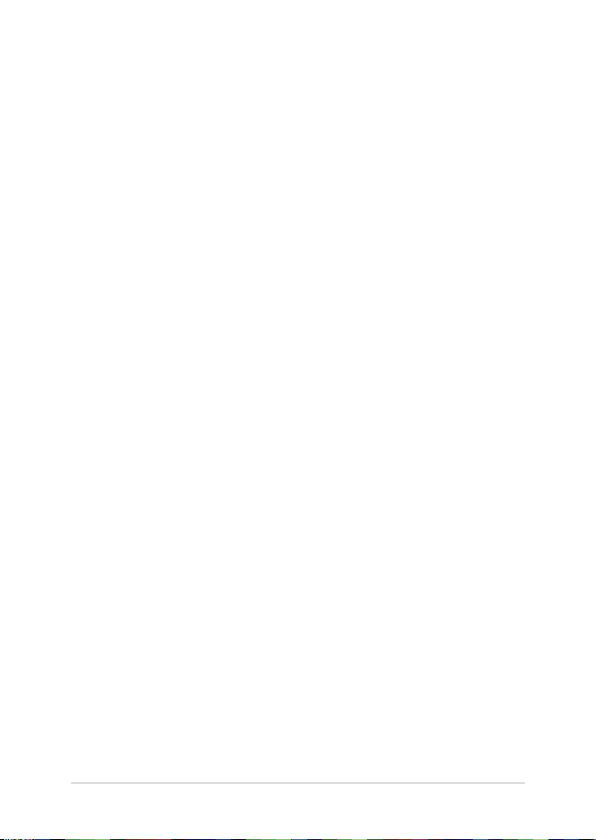
Nipid ja KKK
Kasulikke nõuandeid ................................................................................................104
Riistvara KKK ................................................................................................................105
Tarkvara KKK ................................................................................................................108
Lisad
Ülevaade ............................................................................................................................ 112
Võrguga ühilduvuse deklaratsioon .......................................................................... 112
Kõneväline seade ............................................................................................................112
Föderaalse Sidekomisjoni (FCC) avaldus ................................................................114
Declaration of Conformity (R&TTE direktiiv 1999/5/EÜ)................................... 115
FCC hoiatus raadiosagedusega kokkupuute kohta ...........................................116
CE märgis ........................................................................................................................... 116
Traadita töökanal erinevatele domeenidele .........................................................117
Prantsusmaa on piiranud traadita sagedusribasid ............................................. 117
UL ohutusteave ............................................................................................................... 119
Elektriohutusnõuded .................................................................................................... 120
TV tüüneriga seotud teated ........................................................................................ 120
REACH ................................................................................................................................. 120
Macrovision Corporation'i tootekohane teatis ....................................................120
Kuulmiskahjustuste vältimine .................................................................................... 120
Põhjamaade hoiatused (liitiumioonakudele) ....................................................... 121
Optilise kettaajami ohutusteave ............................................................................... 122
CTR 21 kinnitus (sisseehitatud modemiga Notebook PC-le) .......................... 123
ENERGY STARiga ühilduv toode ................................................................................125
Vastavus globaalsetele keskkonnanõuetele ja deklaratsioon ........................126
ASUS taasringlus / Tootetagastus ............................................................................. 126
6
Sülearvuti Elektrooniline kasutusjuhend

Teave juhendi kohta
Käesolev juhend sisaldab teavet teie sülearvuti riist- ja tarkvara
funktsioonide kohta ja sisaldab järgmisi korraldatuna järgmistesse
peatükkidesse:
1. peatükk. Arvuti koostisosad
Selles peatükis on kirjeldatud sülearvuti riistvara üksikosi.
2. peatükk. Sülearvuti kasutamine
Selles peatükis on kirjeldatud sülearvuti üksikosade kasutamist.
3. peatükk. Töötamine operatsioonisüsteemiga Windows® 10
Selles peatükis on esitatud ülevaade operatsioonisüsteemi
Windows® 10 kasutamisest sülearvutis.
4. peatükk. ASUSe rakendused
Selles peatükis on esitatud ülevaade nende ASUSe rakenduste
kohta, mis on operatsioonisüsteemiga Windows® 10 sülearvutitel.
Sülearvuti Elektrooniline kasutusjuhend
7
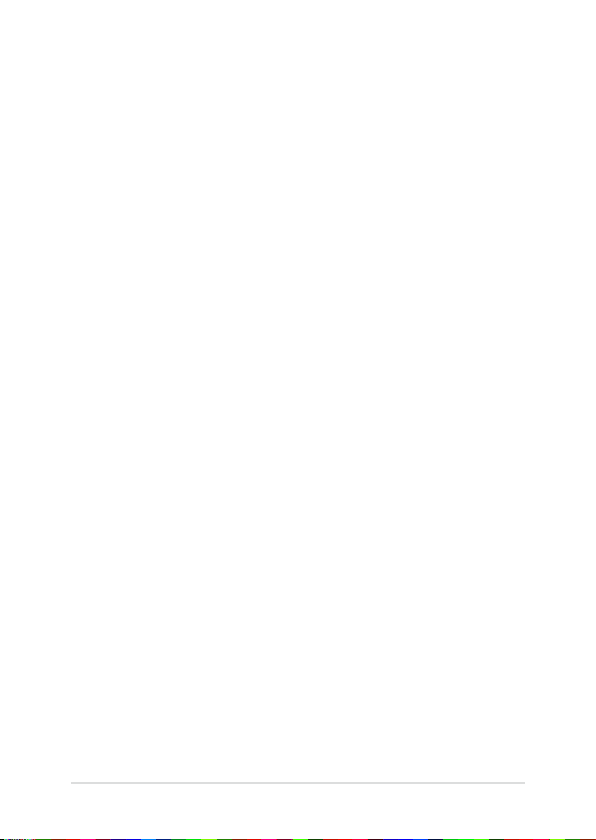
5. peatükk. Käivituseelne enesetest (POST)
Selles peatükis on kirjeldatud käivituseelse enesetesti kasutamist
sülearvuti sätete muutmiseks.
6. peatükk. Sülearvuti täiustamine
Selles peatükis selgitatakse, kuidas toimub sülearvuti erinevate
osade asendamine ja sülearvuti täiustamine.
Nipid ja KKK
Sellest peatükist leiate soovitusi ning riist- ja tarkvara puudutavaid
korduma kippuvaid küsimusi, mis aitavad teil oma sülearvutit
hooldada ja selle lihtsamaid probleeme lahendada.
Lisad
Selles osas on sülearvuti kohta kehtivad hoiatused ja
ohutusteatised.
8
Sülearvuti Elektrooniline kasutusjuhend
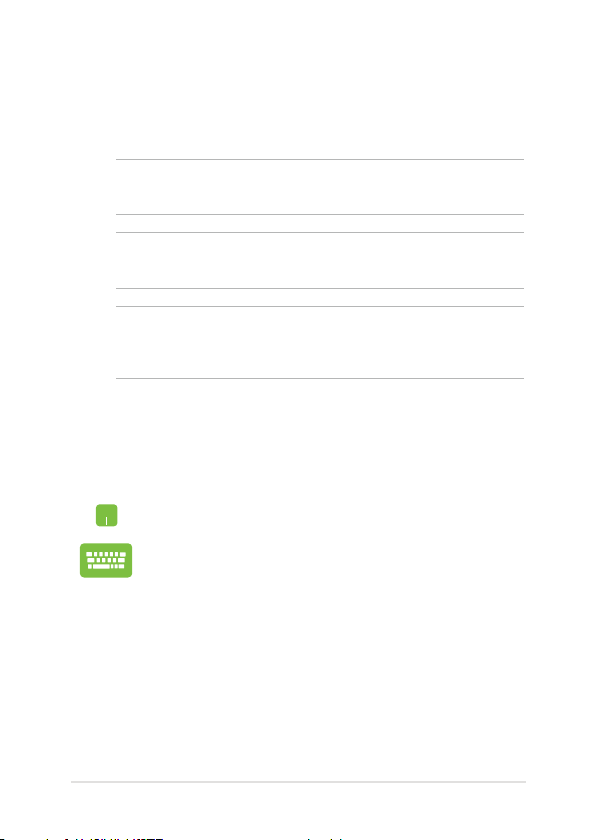
Juhendis kasutatavad märksõnad
Tähtsa teabe esiletõstmiseks on selles juhendis oluline tekstiosa esitatud
esitatud järgmiselt.
OLULINE! See teade sisaldab olulist teavet, mida tuleb toimingu
lõpuleviimiseks järgida.
MÄRKUS. See teade sisaldab lisateavet ja täiendavaid näpunäiteid, mis
aitavad toiminguid lõpule viia.
HOIATUS! See teade sisaldab olulist teavet, mida tuleb järgida, et tagada
turvalisus oluliste toimingute lõpuleviimisel ning vältida sülearvuti
andmete ja komponentide kahjustamist.
Ikoonid
Alltoodud ikoonid näitavad, missugust seadet saab kasutada tööjada
või protseduuride tegemiseks sülearvutis.
= Kasutage puuteplaati.
= Kasutage klaviatuuri.
Tüpograaa
Paks = Osutab menüüle või üksusele, mis tuleb valida.
Kursiiv = See osutab klahvidele, mida tuleb klaviatuuril vajutada.
Sülearvuti Elektrooniline kasutusjuhend
9
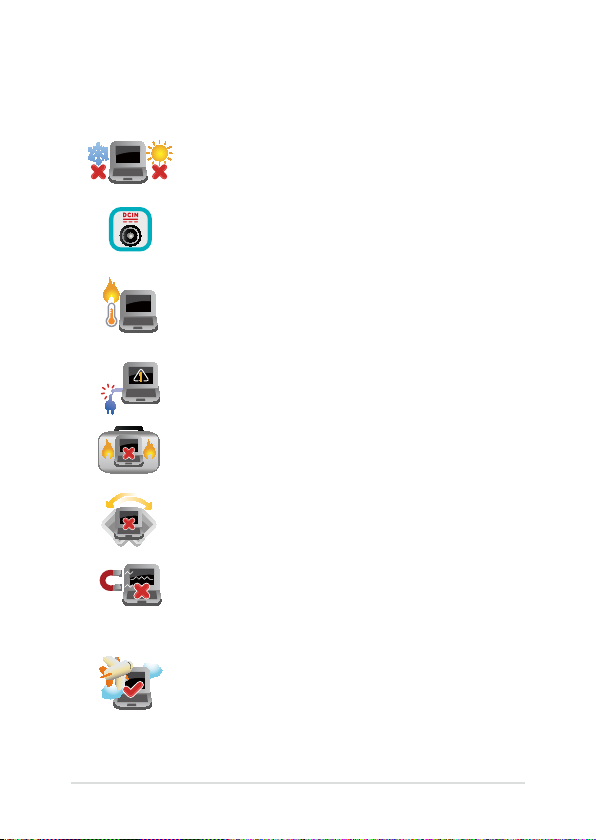
Ettevaatusabinõud
Sülearvuti kasutamine
Seda sülearvutit tohib kasutada ümbritseva
keskonna temperatuuril 5 °C (41 °F) kuni 35 °C (95 °F).
Vaadake sülearvuti põhjal asuvat silti ja veenduge,
et toiteplokk vastab teie toitevõrgu pingele.
ÄRGE hoidke sülearvutit süles ega mis tahes
kehaosa lähedal, et vältida ebamugavustunnet
või vigastusi, mis võivad tekkida kuuma pinnaga
kokkupuutumisel.
ÄRGE kasutage vigastatud toitejuhtmeid, tarvikuid
ja välisseadmeid.
Ärge teisaldage sisselülitatud sülearvutit ega
katke seda materjalidega, mis võivad halvendada
õhuringlust.
Ärge pange sülearvutit ebatasasele või
ebastabiilsele tööpinnale.
Võite saata oma sülearvuti läbi lennujaama
röntgenmasina (kus esemed paigutatakse
konveierlindile), kuid vältige seadme kokkupuudet
magnetdetektorite ja metalliotsijatega.
Võtke ühendust lennuettevõttega, et saada teavet
lennu ajal saadaolevate teenuste ja kehtivate
piirangute kohta, mida tuleb järgida sülearvuti
kasutamisel lennukis.
10
Sülearvuti Elektrooniline kasutusjuhend
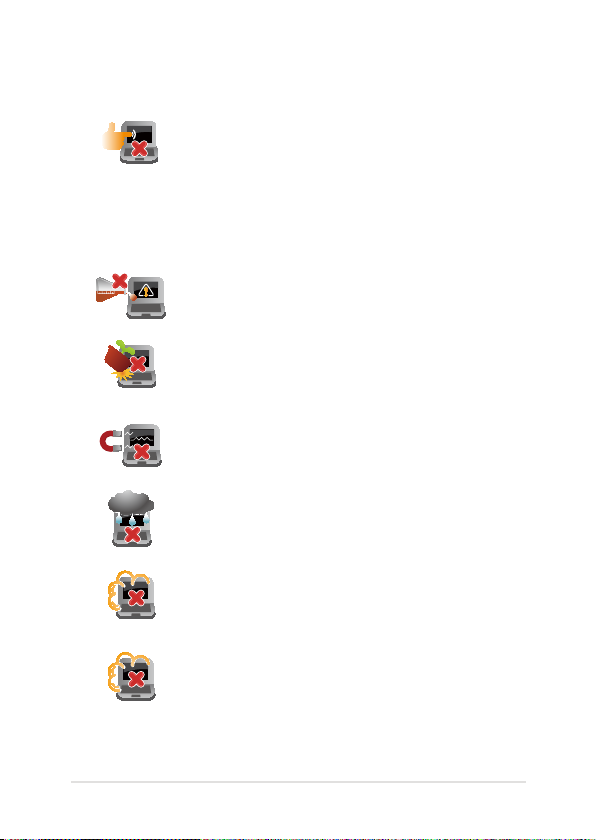
Sülearvuti hooldamine
Enne sülearvuti puhastamist ühendage
vahelduvvoolu toide lahti (kui see on ühendatud)
ja eemaldage aku. Kasutage puhastamiseks puhast
käsna või seemisnahast lappi, mis on niisutatud
mittesöövitava puhastusvahendi ja vähese sooja
veega. Eemaldage sülearvutilt liigne niiskus kuiva
lapiga.
Ärge kasutage sülearvutil ega selle läheduses
tugevaid lahusteid, näiteks vedeldeid, benseeni või
muid kemikaale.
Ärge pange sülearvuti peale mingeid esemeid.
Ärge laske sülearvutil sattuda kokkupuutesse
tugeva magnet- või elektriväljaga.
Ärge kasutage ega jätke sülearvutit vedelike
lähedusse, vihma kätte ja niiskesse kohta.
Ärge jätke sülearvutit tolmusesse keskkonda.
Ärge kasutage sülearvutit gaasilekete läheduses.
Sülearvuti Elektrooniline kasutusjuhend
11
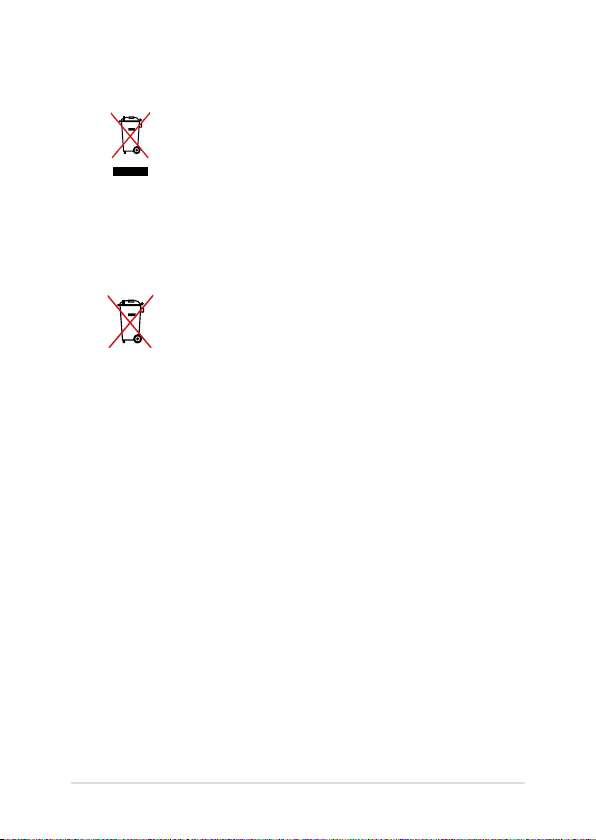
Nõuetekohane kasutusest kõrvaldamine
ÄRGE visake sülearvutit olmeprügi hulka. Selle
toote valmistamisel on kasutatud materjale, mis
on korduvkasutatavad ja ümbertöödeldavad.
Läbikriipsutatud ratastega prügikasti sümbol
näitab, et toodet (elektrilist või elektroonilist
seadet ning elavhõbedat sisaldavat nööppatareid)
ei tohi olmeprügi hulka visata. Vt kohalikke
elektroonikatoodete kõrvaldamise eeskirju.
ÄRGE visake kasutuselt kõrvaldatud akut olmeprügi
hulka. Läbikriipsutatud ratastega prügikasti sümbol
näitab, et akut ei tohi olmeprügi hulka visata.
12
Sülearvuti Elektrooniline kasutusjuhend
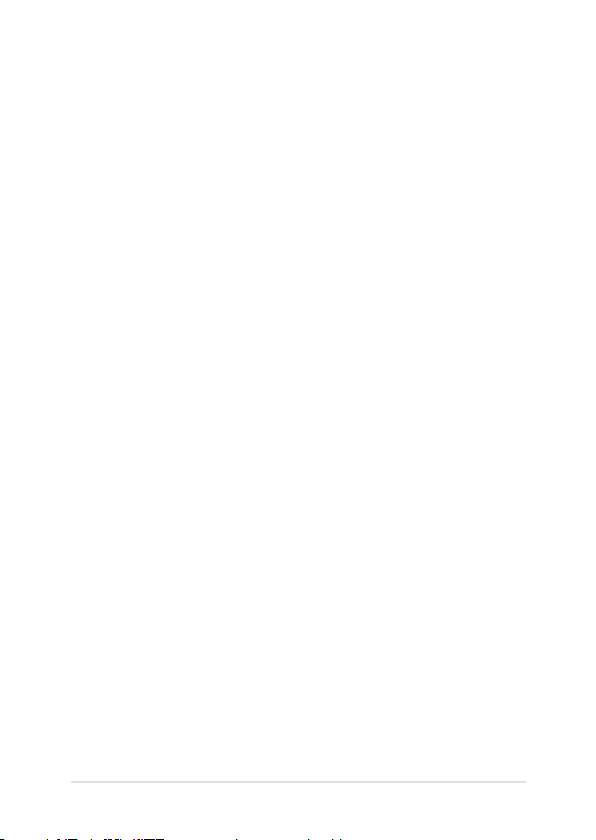
1. peatükk. Arvuti koostisosad
Sülearvuti Elektrooniline kasutusjuhend
13
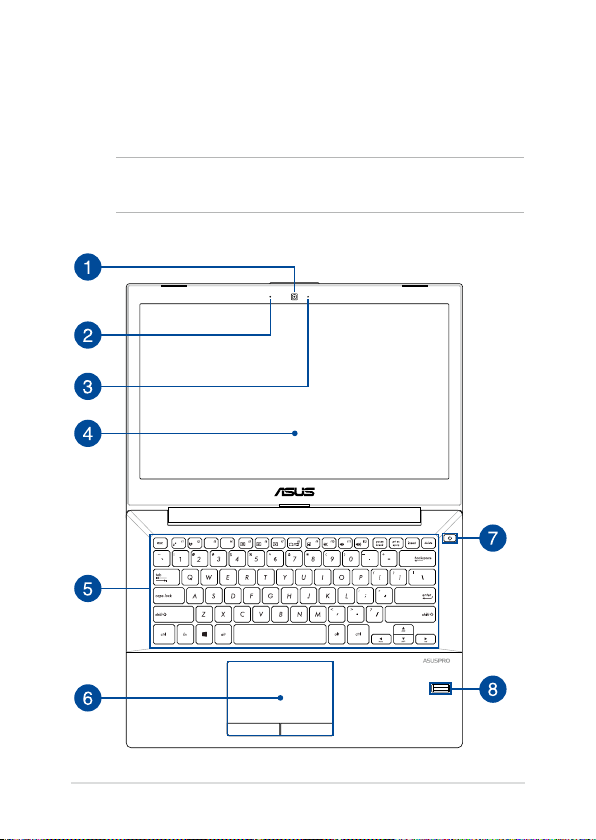
Sülearvuti osade ülevaade
Vaade ülevalt
MÄRKUS. Klaviatuuri paigutus võib regiooniti või riigiti siinesitatust
erineda. Sülearvuti välimus võib oleneda ka sülearvuti mudelist.
14
Sülearvuti Elektrooniline kasutusjuhend
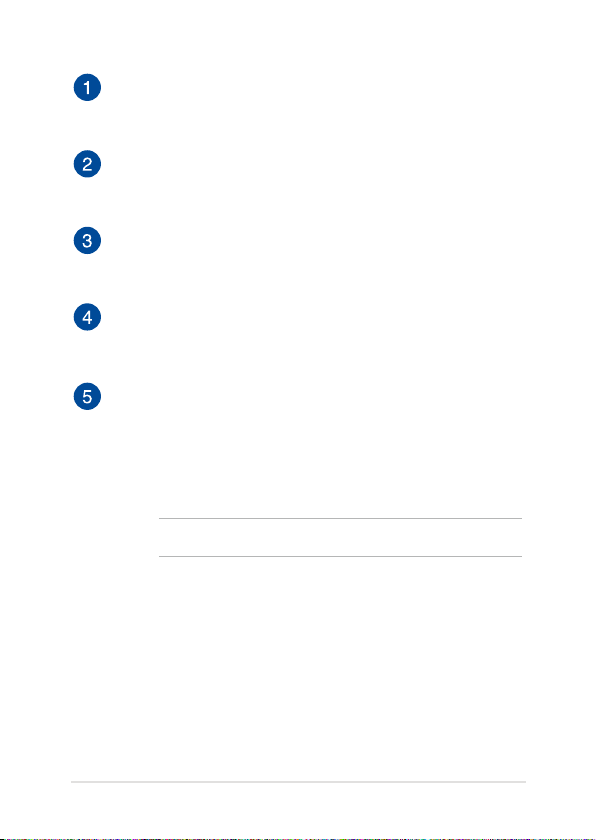
Kaamera
Sisseehitatud kaamera võimaldab sülearvutiga pildistada ja
videoid salvestada.
Mikrofon
Sisseehitatud mikrofoni saab kasutada videokonverentsideks,
heli lugude salvestamiseks või lihtsaks helisalvestuseks.
Kaamera indikaator
Kaamera indikaator näitab, millal siseehitatud kaamera on
kasutusel.
Ekraanipaneel
Ekraanipaneel võimaldab vaadata notebook-arvutis
suurepäraseid pilte, videoid ja muid multimeedia faile.
Klaviatuur
QWERTY paigutusega klaviatuur on varustatud mugava
vajutussügavusega täissuurte klahvidega. See võimaldab
kasutada ka funktsiooniklahve, tagab kiire juurdepääsu
operatsioonisüsteemile Windows® ja kontrollib multimeediumi
funktsioone.
MÄRKUS. Klaviatuuri paigutus erineb mudeliti või riigiti.
Sülearvuti Elektrooniline kasutusjuhend
15
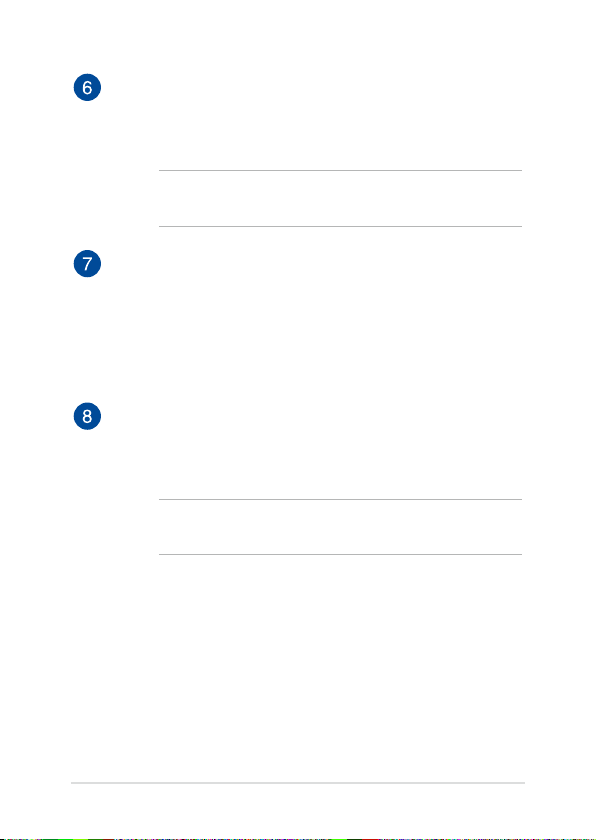
Puuteplaat
Puuteplaat võimaldab ekraanikuval navigeerimiseks kasutada
mitme sõrmega tehtavaid libistavaid liigutusi, mida kasutaja
õpib intuitiivselt tegema. See jäljendab tavahiire funktsioone.
MÄRKUS. Lisateavet leiate käesoleva kasutusjuhendi lõigust
Puuteplaadil kasutatavad liigutused.
Toitenupp
Vajutage toitenuppu, et sülearvuti sisse või välja lülitada. Saate
toitenuppu kasutada ka selleks et lülitada sülearvuti puhke- või
hiberneerimisrežiimi ja neid režiime välja lülitada.
Kui sülearvuti on blokeeritud, vajutage toitenuppu ja hoidke
seda vähemalt neli (4) sekundit all, kuni sülearvuti lülitub välja.
Sõrmejäljeandur
Seadmes olev sõrmejäljeadur skaneerib teie sõrmejälje ja
kasutab seda biomeetriliseks autentimiseks sülearvutisse ja
Windows® 10 programmidesse sisselogimisel.
MÄRKUS. Lisateavet leiate käesoleva kasutusjuhendi lõigust
ASUS FingerPrint.
16
Sülearvuti Elektrooniline kasutusjuhend
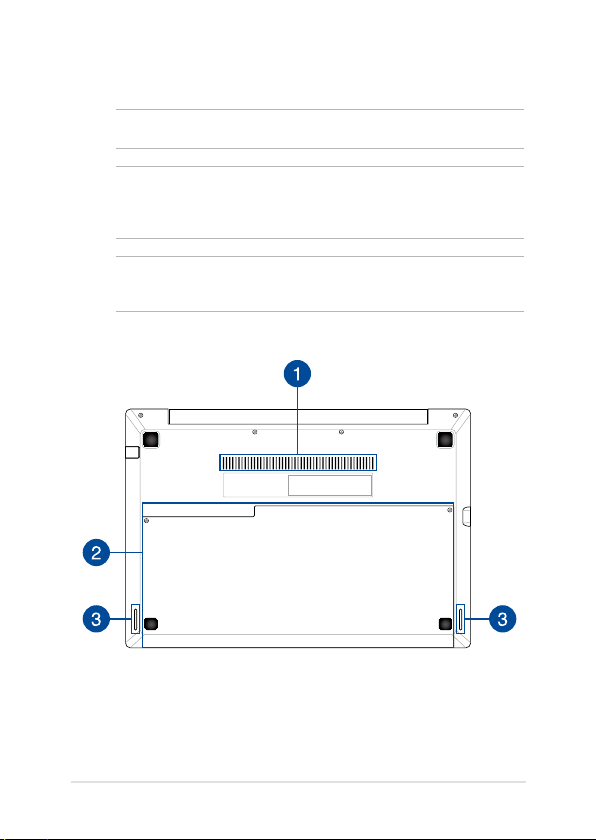
Vaade alt
MÄRKUS. Sõltuvalt mudelist või põhja välimus erineda.
HOIATUS! Sülearvuti alaosa võib kasutamisel või aku laadimisel
soojeneda või kuumeneda. Sülearvutiga töötamisel ärge paigutage seda
sellisele pinnale, mis võib tõkestada õhutusavasid.
OLULINE! Aku kestus sõltub sülearvuti kasutamisest ja tehnilistest
andmetest. Akut ei saa eemaldada.
Sülearvuti Elektrooniline kasutusjuhend
17
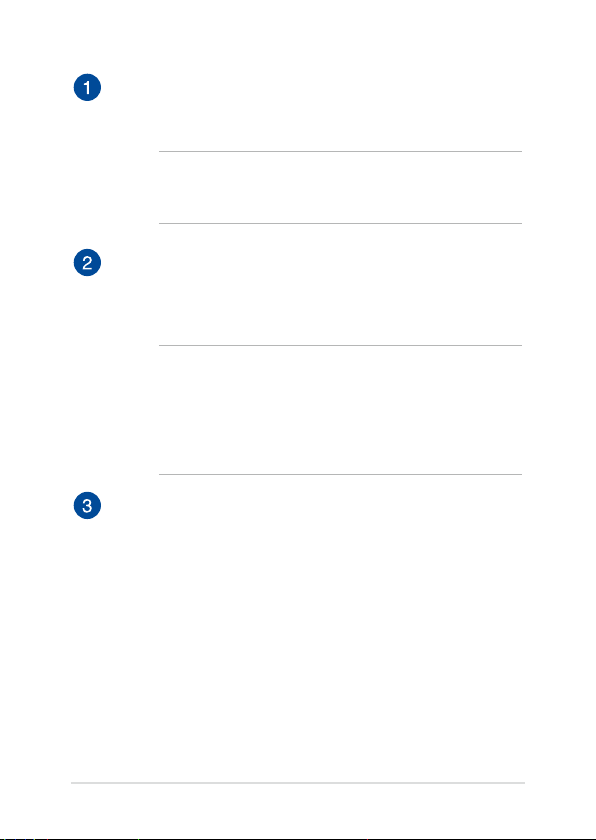
Õhutusavad
Õhutusavad võimaldavad jahedal õhul sülearvutisse siseneda ja
soojal õhul väljuda.
HOIATUS! Veenduge, et mitte ükski õhutusava ei ole tõkestatud
paberi, raamatute, rõivaste, kaablite või muude esemetega, et
vältida seadme ülekuumenemist.
Pesa kaas
See kaas kaitseb sülearvuti pesi, mis on ette nähtud
eemaldatavatele moodulitele NVMe SSD (pesa M.2 2280), HDD
(kõvaketta ajurid), RAM (muutmälu) ja akupaketile.
MÄRKUS.
• Lisateavet ja juhiseid sülearvutisse HDD ja RAM-moodulite
paigaldamise kohta vaadake selle E-juhendi 6. peatükist:
Sülearvuti täiendamine.
• M.2 2280 pesa ei toeta M.2 SATA SSD ketast.
Kõlarid
Helifaile saate kuulata sülearvutisse sisseehitatud kõlarite kaudu.
Heliomadusi saab selles sülearvutis seadistada tarkvara-põhiselt.
18
Sülearvuti Elektrooniline kasutusjuhend
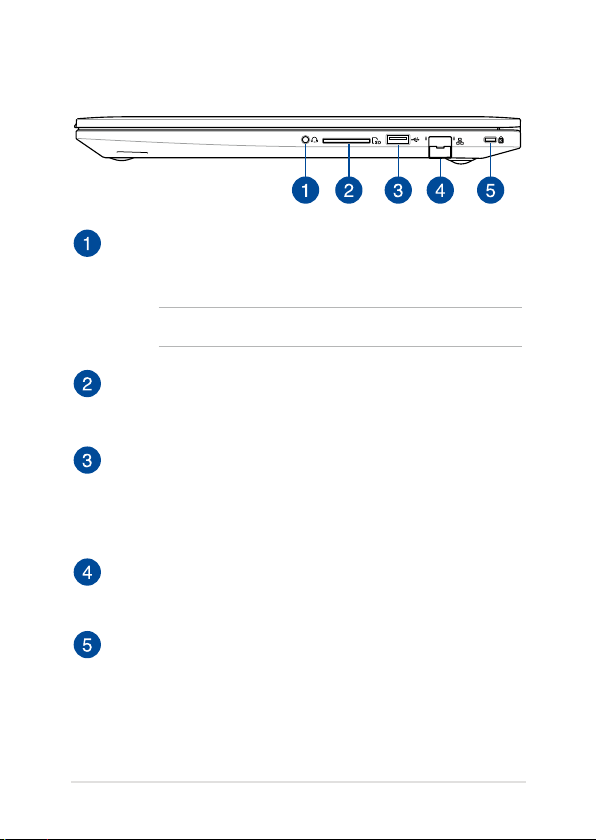
Osade ülevaade
Kuulari/peakomplekti pistikupesa
Selle pesaga võib ühendada kuularid või võimendiga kõlarid.
Võite seda kasutada peakomplekti ühendamiseks.
MÄRKUS. Ei ühildu kolme kontaktiga 3,5 mm mikrofonipistikuga.
Mälukaardilugeja
Sülearvutil on ühekohaline sisseehitatud mälukaardilugeja pesa,
mis toetab kaardivorminguid SD ja SDHC.
USB 2.0 pesa
Universaalse järjestiksiini 2.0 (USB 2.0) pesa on ühilduv USB 2.0
või USB 1.1 seadmetega nagu klaviatuurid, osutusseadised,
välkmäluseadmed, välised kõvakettad, kõlarid, kaamerad ja
printerid.
LAN-i pesa
Kohtvõrguga ühendamiseks sisestage võrgukaabel sellesse
porti.
Kensington® lukustuspesa
Kensington® lukustuspesa võimaldab kaitsta sülearvutit,
kasutades Kensington®-ühilduvaid sülearvutite turvatooteid.
Sülearvuti Elektrooniline kasutusjuhend
19
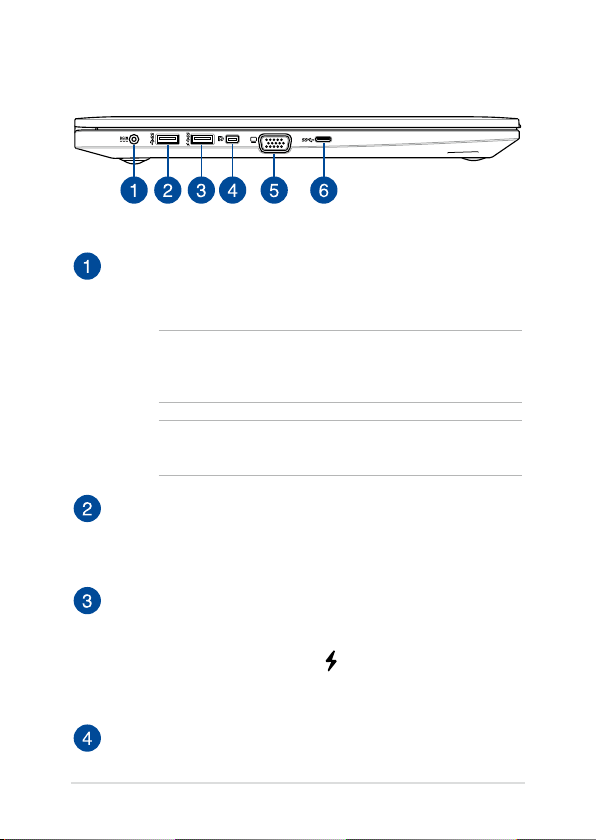
Vaade vasakult
Toite pistikupesa (alalisvool)
Ühendage komplektis oleva toiteploki pistik sellesse pessa, et
laadida akut ja anda sülearvutile võigutoide.
HOIATUS! Toiteplokki võib kasutamisel kuumeneda. Ärge katke
toiteplokki kinni ja hoidke toitevõrku ühendatud toiteplokk oma
kehast eemal.
OLULINE! Kasutage ainult seadme komplektis olevat toiteplokki,
et akut laadida ja anda sülearvutile toitepinge.
USB 3.0 pesa
See universaalse järjestiksiini 3.0 (USB 3.0) pesa tagab
andmeedastuskiiruse kuni 5 Gbit/s ja on ühilduv varasemate
vesioonidega kuni USB 2.0.
USB 3.0 pesa funktsiooniga USB Charger+
See universaalse järjestiksiini 3.0 (USB 3.0) pesa tagab
andmeedastuskiiruse kuni 5 Gbit/s ja on ühilduv varasemate
vesioonidega kuni USB 2.0. Ikoon tähendab, et sellel
pistikupesal on funktsioon USB Charger+, mis võimaldab
mobiilseadmete kiirlaadimist.
Mini DisplayPort-liides
See pesa võimaldab ühendada sülearvuti välise ekraaniga.
20
Sülearvuti Elektrooniline kasutusjuhend
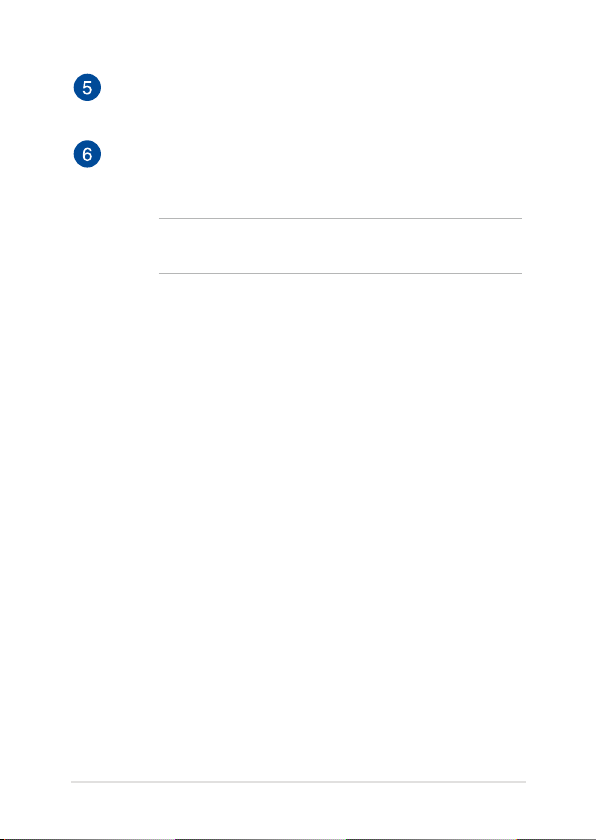
VGA pesa
See pesa võimaldab ühendada sülearvuti väliskuvariga.
C-tüüpi USB-pesa
USB (Universal Serial Bus) tüüp C port tagab andmeedastuskiiruse
kuni 5 Gbit/s ja on tahapoole ühilduv USB 2.0-ga.
MÄRKUS. Andmeedastuskiirus selles pordis võib mudelite kaupa
erineda.
Sülearvuti Elektrooniline kasutusjuhend
21
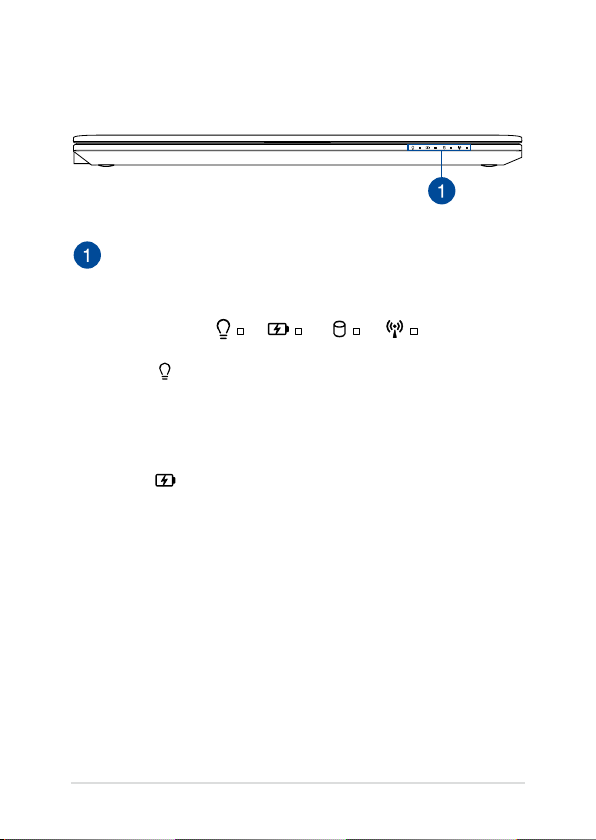
Esikülg
Olekuindikaatorid
Olekuindikaatorid aitavad kindlaks määrata sülearvuti
hetkeolekut.
Toiteindikaator
Toiteindikaator süttib, kui sülearvuti on sisse
lülitatud ning vilgub aeglaselt, kui sülearvuti on
puhkerežiimis.
Kahevärviline aku laadimisindikaator
Kahevärviline LED-indikaator annab aku
laadimisoleku kohta järgmist visuaalset teavet. Vt
üksikasju järgmisest tabelist.
22
Sülearvuti Elektrooniline kasutusjuhend
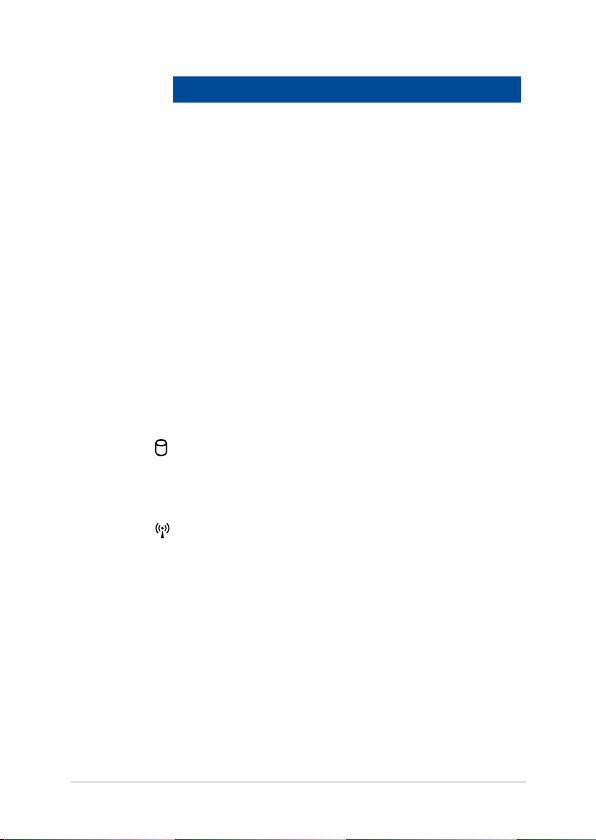
Värv Olek
Pidev roheline Sülearvuti on ühendatud
pistikupessa, akut laaditakse ja
aku täituvus on vahemikus 95%
kuni 100%.
Pidev oranž Sülearvuti on ühendatud
pistikupessa, akut laaditakse ja
aku täituvus on alla 95%.
Vilkuv oranž Sülearvuti töötab akurežiimis ja
Indikaator on
kustunud
Ajami olekuindikaator
See indikaator süttib, kui sülearvuti siseneb
sisemäluseadmetesse.
Bluetooth / Traadita side indikaator
See indikaator süttib, kui sülearvuti traadita side
funktsioon (Bluetooth või Wi-Fi) on aktiveeritud.
Sülearvuti Elektrooniline kasutusjuhend
aku täituvus on alla 10%.
Sülearvuti töötab akurežiimis ja
aku täituvus on vahemikus 10%
kuni 100%.
23
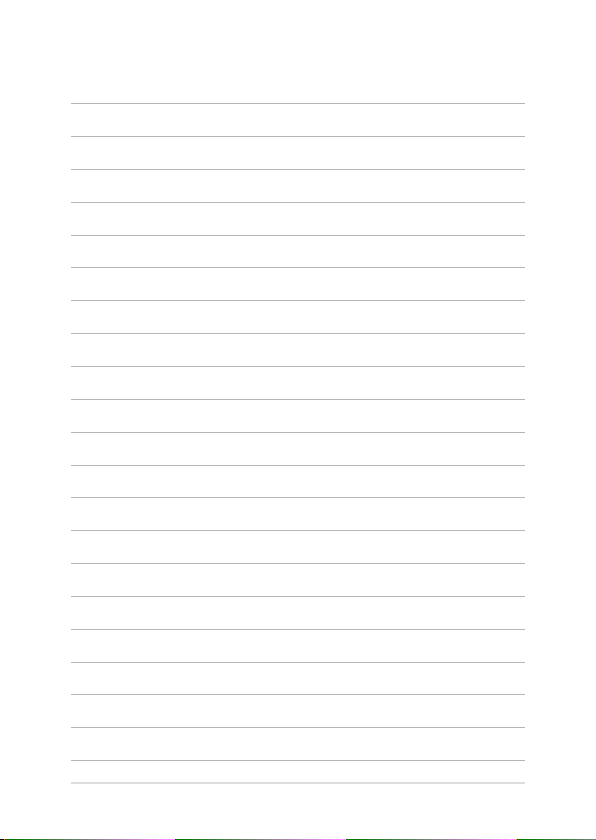
24
Sülearvuti Elektrooniline kasutusjuhend
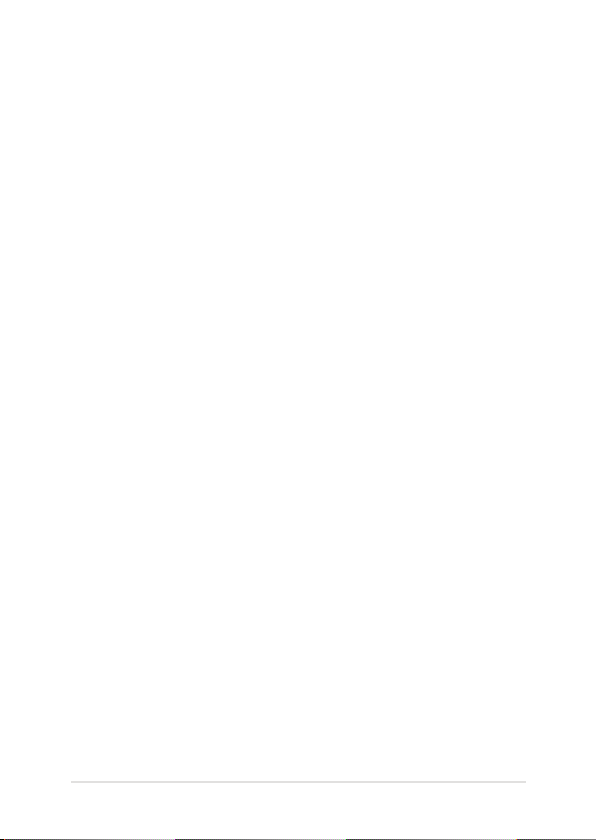
2. peatükk. Sülearvuti kasutamine
Sülearvuti Elektrooniline kasutusjuhend
25
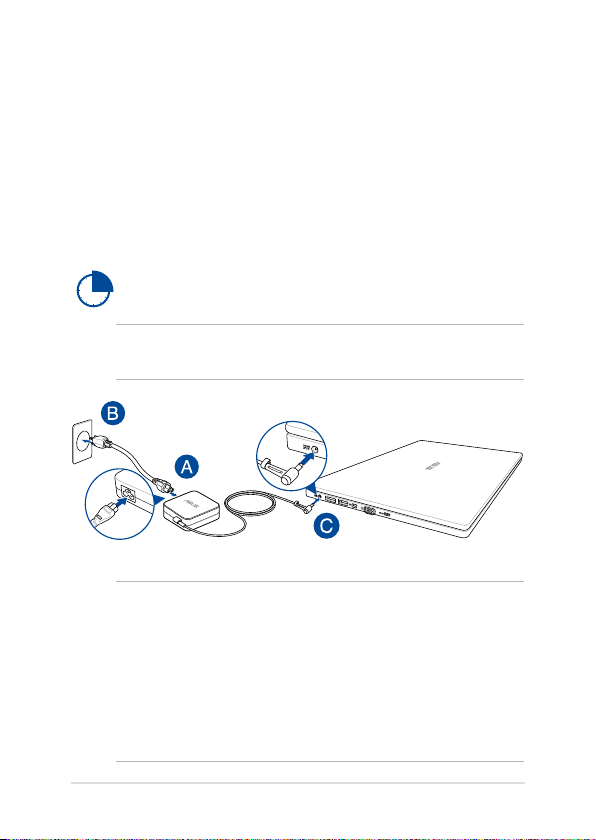
Alustamine
Sülearvuti laadimine.
A. Ühendage vahelduvvoolukaabel AC/DC toitplokiga.
B. Ühendage vahelduvvoolu toiteplokk toitevõrguga 100 V ~ 240 V.
C. Ühendage alalisvoolu toiteploki pistik sülearvuti sisendiga (DC).
Laadige sülearvutit 3 tundi, enne kui hakkate seda
esmakordselt akurežiimis kasutama.
MÄRKUS. Toiteplokk võib välimuselt erineda, sõltuvalt mudelist ja
piirkonnast.
OLULINE!
Teave toiteploki kohta:
- Toitepinge: vahelduvvool 100–240 v
- Toitepinge sagedus: 50–60 hz
- Nimiväljundvool: 3,42 a (65 w)
- Nimiväljundpinge: alalisvool 19 v
26
Sülearvuti Elektrooniline kasutusjuhend
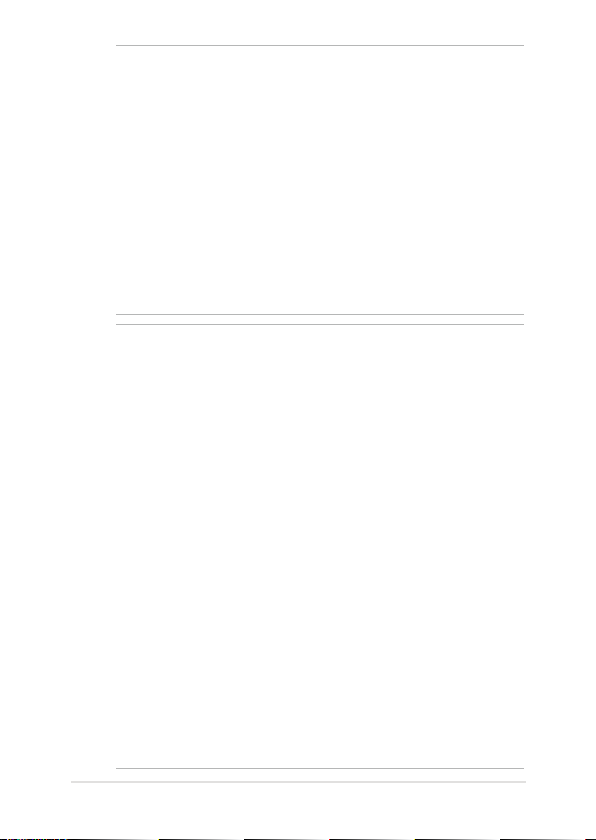
OLULINE!
• Tehke kindlaks sisendi/väljundi nimiandmete asukoht sülearvutil
ja veenduge, et andmesildil toodud parameetrid vastavad adapteri
sisendi/väljundi nimiandmetele. Mõnedel sülearvuti mudelitel võib
olla, sõltuvalt tootekoodist, mitu erinevat väljundvoolu parameetrit.
• Enne esmakordset sisselülitamist veenduge, et sülearvuti on
ühendatud toiteplokiga. Soovitame tungivalt sülearvuti toiteploki
ühendada maandusega varustatud pistikupesaga.
• Pistikupesa peab olema hästi ligipääsetav ning asetsema sülearvuti
lähedal.
• Sülearvuti eemaldamiseks peamisest toiteallikast tõmmake sülearvuti
toitepistik pistikupesast välja.
HOIATUS!
Sülearvuti akut puudutavad ettevaatusabinõud.
• Seadmes olevat akut on lubatud seadmest eemaldada ainult ASUSe
volitatud tehnikutel (ainult mitte-eemaldatava aku puhul).
• Aku seadmest eemaldamine või lahtivõtmine võib kaasa tuua
tuleohu või kemikaalide tekitatud söövitusi.
• Hoiatussiltide järgimine on teie isikliku turvalisuse huvides.
• Kui asendada aku vale tüüpi akuga, võib tekkida plahvatusoht.
• Mitte põletada!
• Sülearvuti aku klemmide lühistamine on keelatud.
• Aku lahtivõtmine ja kokkupanek on keelatud (ainult mitteeemaldatava aku puhul).
• Kui avastate lekke, ärge akut enam kasutage.
• Aku ja selle osad tuleb nõuetekohaselt ringlusse võtta või
kõrvaldada.
• Hoidke aku ja muud väiksemad osad lastele kättesaamatult.
Sülearvuti Elektrooniline kasutusjuhend
27
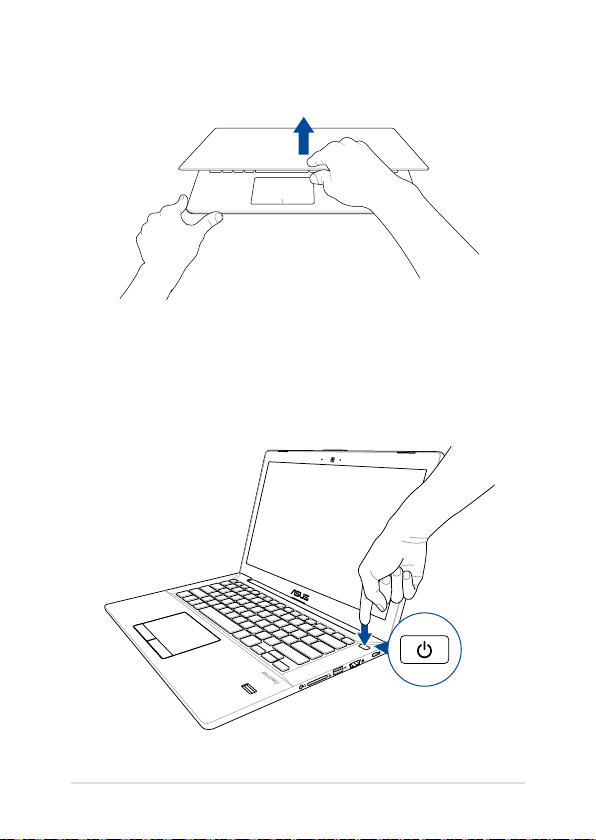
Tõstke ekraani paneel üles.
Vajutage toitenuppu.
28
Sülearvuti Elektrooniline kasutusjuhend
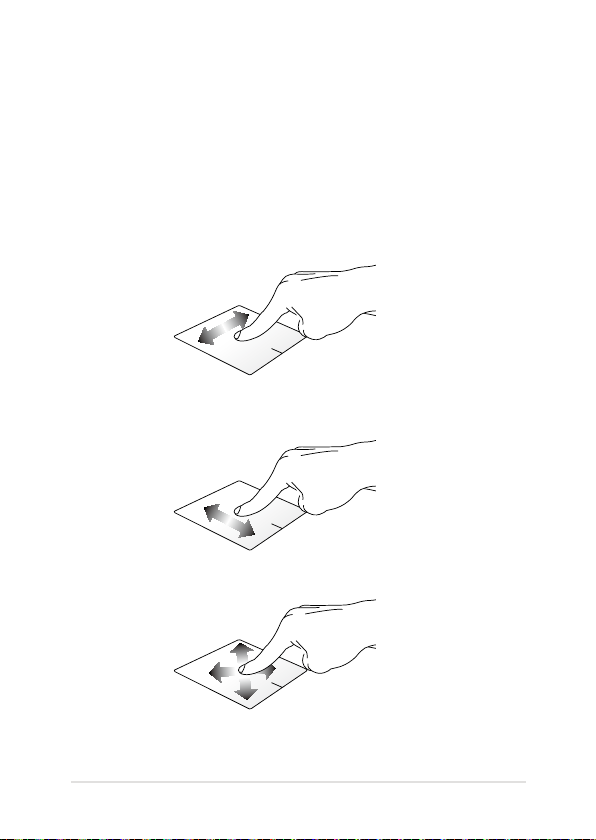
Puuteplaadi kasutamine
Kursori liigutamine
Kursori aktiveerimiseks koputage või klõpsake mis tahes puuteplaadi
kohas, seejärel libistage oma sõrme puuteplaadil, et kursorit ekraanil
liigutada.
Horisontaalsuunas libistamine
Vertikaalsuunas libistamine
Diagonaalsuunas libistamine
Sülearvuti Elektrooniline kasutusjuhend
29
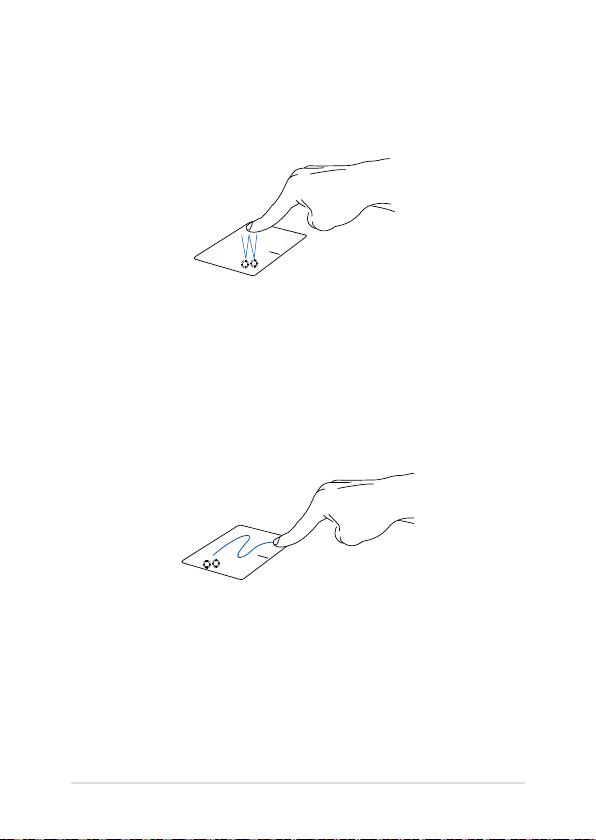
Ühe sõrme liigutused
Üks koputus / Kaks koputust
• Rakenduse avamiseks koputage sellele.
• Rakenduse käivitamiseks tehke sellele topeltkoputus.
Pukseerimine
Koputage kaks korda üksust, seejärel libistage sama sõrme, ilma seda
puuteplaadilt tõstmata. Vabastage sõrm puuteplaadilt, et jätta üksus
oma uude asukohta.
30
Sülearvuti Elektrooniline kasutusjuhend
